 DGS培训教材PPT课件
DGS培训教材PPT课件
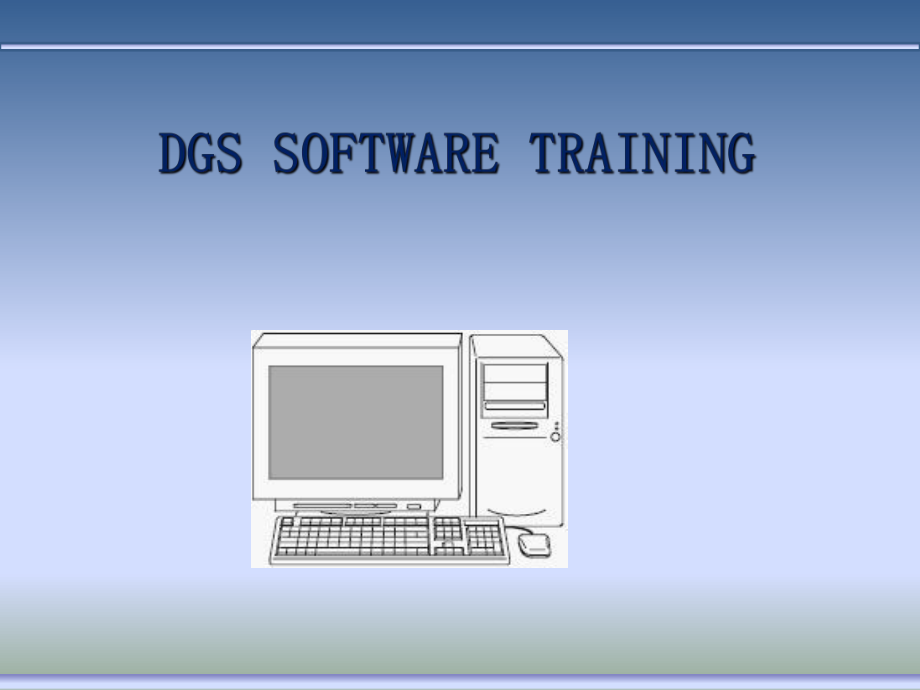


《DGS培训教材PPT课件》由会员分享,可在线阅读,更多相关《DGS培训教材PPT课件(65页珍藏版)》请在装配图网上搜索。
1、1.SOFTWARE INSALL1.SOFTWARE INSALL1.安装2.安装3.安装Microsoft SQL 2005 Server Express Edition 4.安装 SQL 2005 Server management Express 5.安装 DGS(Server Client Database)1.安装按图示完成安装2.安装3.安装Microsoft SQL 2005 Server Express Edition 按图示点击输入用户名和公司名称选择 enable the user instance选择 mixed mode输入使用密码用于DGS安装4.安装 SQL 20
2、05 Server management Express 输入用户名和公司名称选择接受按图示点击NEXT 完成SQL management express安装SQL SERVER 2005 设置程序下拉菜单中选取SQL serve r configuration manager Net work configuration选取SQL express ProtocolTCP/IP 选取PROPERTY设置TCP ACTIVE PORT 1433选取SOL BOROWS PROPERTYLOG ON选取NETWORK SERVICESERVICE选取AOTOMATIC完成后并手动启动程序下拉菜单中
3、选取SQL serve r surface area configuration 选取SQL serve r surface area configuration for features 选取clr integration选取SQL serve r surface area configuration for connectionsLocal remote connections选取tcp/ip and named选取service and click stop选取service and click startclick ok即完成设置5.安装 DGS(Server Client Datab
4、ase)DGS 安装软体中选择并运行文件运行自动INSTALLL软体后出现软体选择界面,根据需求选择DGS或LWS安装,选择后软体将autoinstall选择typical后点击NEXT通常输入computer nameexpress选择 login ID and password输入SET IN安装SQL PASSWORD按图示选择即完成安装2.DGS 软体应用2.COMPONENT DATA EDIT1.PCB 数据编辑3.PRODCTION DATA CREATION1.PCB 数据编辑按图示选择即完成安装软体操作主界面软体操作主界面CAD与BOM结合导入CAD与BOM分开同时导入 Se
5、tup Macro input Define CAD format Setup Macro Setting Input Saver CloseCAD Macro编辑步骤1:打开DGS进入product manager点击TYPE右边的按钮选择CAD Macro 在File下面打开新建。2:当出现NEW CAD Macro,在NAME一栏中如入当前编辑CAD名称然后点击确定进入CAD Macro编辑器。ASCII 过滤器,可将不许要的分隔符过滤指定分隔符指定位置指定位置指定分隔符CAD描述可不写选择所需资料库CAD选择分隔符类型此项为结合BOM时才勾选BOM选择分隔符类型选择CAD、BOM文件存
6、放路径进入Define CAD format首先定义类型一般为Placement,以及定义ID 方法一般选择范围或者全部。并对X.Y、角度、描述及Parts Name进行选择。选择所需元件库及分割符类型,选择 select sample file 将所需CAD文件导入,进入Define CAD format定义后应用识别CAD定义Y坐标角度定义Parts name定义定义X坐标选择描述ID分割类型记录类型定义完成后点击应用,会出现对话框表示应用数据完成,进入Setup Macro Setting。进入Setup Macro Setting对CAD数据进行设定,一般为默认值,一般是检查看与CAD
7、所需数据是否匹配。9.基板修改识别,包括或者排除 是否将字符用于PCB识别中A.以BOM为主来识别B.多种符号设定1:XY单位选择毫米、英寸或自定义。2:设定旋转方向,顺时针或者逆时针。3:PCB正反面识别符,T为上面B表示 反面。4.基板面选择正面或者反面5.XY偏移量即补正所有点偏移量6.PCB偏移量即原点偏移量7.PCB旋转角度0.90.180.2708.PCB镜像以X.Y或者XY及坐标C.确认设置基准数或者缺少元件产生的错误。D.当有重复的指示符出现时使用E.当元件没有表示符时做出选择F.勾选时有效CAD代码的转换G.勾选时单位转换有效即单位转换H.对角度代码进行转换时使用 Setup
8、 Macro Setting设定完成后进入Import,导入已设定的CAD文件。在PCB Name一栏中输入名称在Revision中输入编号,点击Import.后会自动生成PCB并启动PCB编辑器。导入后会出现Report,会出现导入文件的详细信息,如出现错误时可对错误做出修改,完成后点击关闭。选择所需元件库及分割符类型,选择 select sample file 将所需CAD文件导入,在BOM一栏中做出勾选,选择分割符类型并选择BOM文件的路径。进入Define CAD format 进入Define CAD format首先定义类型一般为Placement,以及定义ID 方法一般选择范围或
9、者全部。并对X.Y、角度、描述及Parts Name进行选择。当选择范围时要在String From起始行和结束行To进行定义.在Setup Macro Setting一般无需设定,只要对默认选项做出检查,看是否符合CAD所需设定。完成后点击Import.点击BOM进入右图画面,对BOM类型ID进行定义,并对描述和Parts Name进行选择,完成后应用 Setup Macro Setting设定完成后进入Import,导入已设定的CAD文件。在PCB Name一栏中输入名称在Revision中输入编号,点击Import.后会自动生成PCB并启动PCB编辑器。导入后会出现Report,会出现导
10、入文件的详细信息,如出现错误时可对错误做出修改,完成后点击关闭。PRODUCT EDIT也可新建PCB零件资料不完整2.COMPONENT DATA EDIT进入DGS编程软件后点击元件资料库管理.点击文件,选择新建元件库,当出现新建元件库时对所需元件进行命名121.编辑所需元件库.编辑Parts Name,对所需元件类型进行选择,对BGA QFP以及异形零件进行选择。2.对编辑元件的尺寸进行设定长,宽厚。121.一般元件信息对极性进行定义,对元件的包装方式进行设定。2.机器设定:吸嘴设定,吸着贴装速度设定,识别设定,吸着偏移量设定。此项一般只需对吸嘴设定其他只是根据不同需求是进行设定。3.电
11、极设定根据不同元件进行设置。3零件资料导入零件资料导入对零件的形状及附加条件做设定编辑Shape option tolerancesPart size tolerances 设定Part height detail Pickup and mount offset设定3.PRODCTION DATA CREATION完成CAD导入后需对程序进行优化处理,点击 Project Manager点击新建将会出现NEW Project编辑名称选择所需线体输入查找对象可不选直接点击GO会将已 选好的线体中程式全部导入选中所需程式点装换键,完成后点击完 成。生产目录优化条件设定FEEDER配置供料器表基板编辑器NOZZLE设定信息日志最佳优化模拟生产数据输出此项主要是设置优化条件:机器的动作条件,供料器吸嘴的数量,指定元件分割数量,程序的优化条件选项,装配规则,检查数据的设定。以上设定完成后点击Optimize优化完成对Feeder Setup 进行检查可手动优化,并对料站固定检查吸嘴配置,并对吸嘴进行固定优化完成后将程序导入PPD Manager,程序优化完成拖拉鼠标可移动料站显示未使用材料料站手动固定与解除功能按钮移除 复制料站
- 温馨提示:
1: 本站所有资源如无特殊说明,都需要本地电脑安装OFFICE2007和PDF阅读器。图纸软件为CAD,CAXA,PROE,UG,SolidWorks等.压缩文件请下载最新的WinRAR软件解压。
2: 本站的文档不包含任何第三方提供的附件图纸等,如果需要附件,请联系上传者。文件的所有权益归上传用户所有。
3.本站RAR压缩包中若带图纸,网页内容里面会有图纸预览,若没有图纸预览就没有图纸。
4. 未经权益所有人同意不得将文件中的内容挪作商业或盈利用途。
5. 装配图网仅提供信息存储空间,仅对用户上传内容的表现方式做保护处理,对用户上传分享的文档内容本身不做任何修改或编辑,并不能对任何下载内容负责。
6. 下载文件中如有侵权或不适当内容,请与我们联系,我们立即纠正。
7. 本站不保证下载资源的准确性、安全性和完整性, 同时也不承担用户因使用这些下载资源对自己和他人造成任何形式的伤害或损失。
